win10系统想要升级,该怎么升级呢?下面我们就来看看win10预览版1803升级到17634的教程。 1、设置Windows 预览体验计划 进入系统的windows - 更新......; 2、在Windows 更新
win10系统想要升级,该怎么升级呢?下面我们就来看看win10预览版1803升级到17634的教程。
1、设置Windows 预览体验计划
进入系统的windows
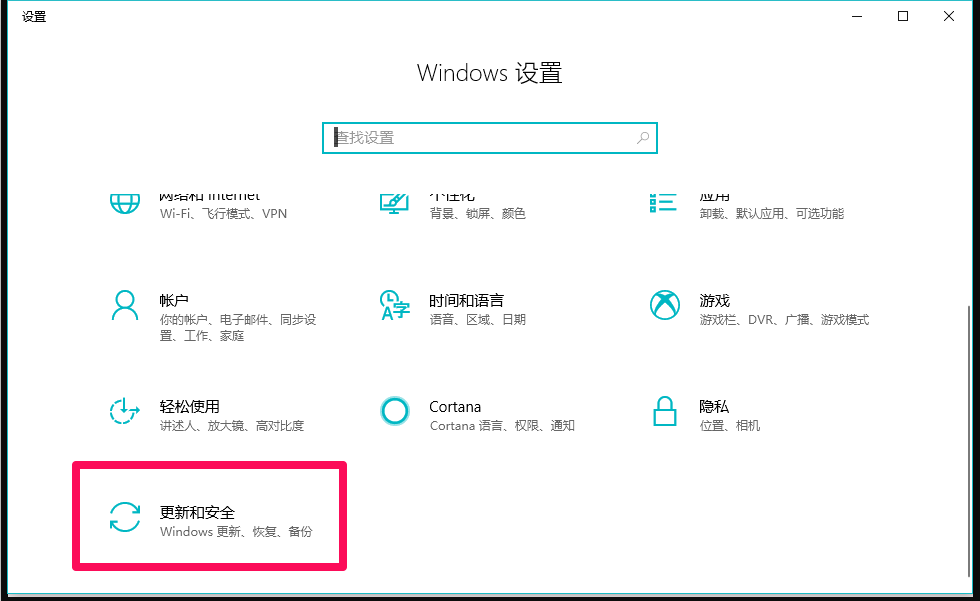
2、在Windows 更新窗口中,点击窗口左侧的 Windows 预览体验计划 ;
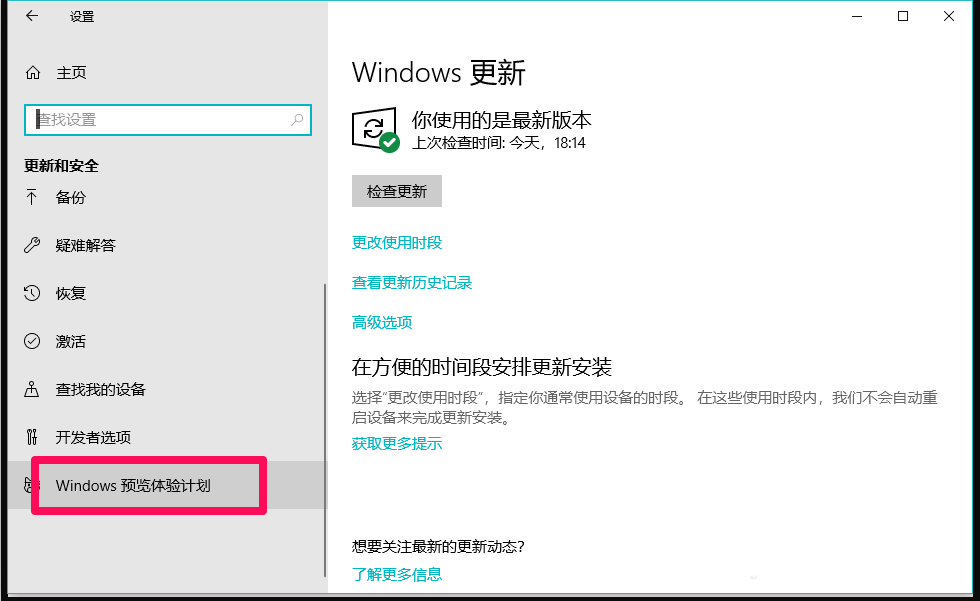
3、在你希望接收哪类内容的框中点击选择:Skip ahead to the next Windows release。
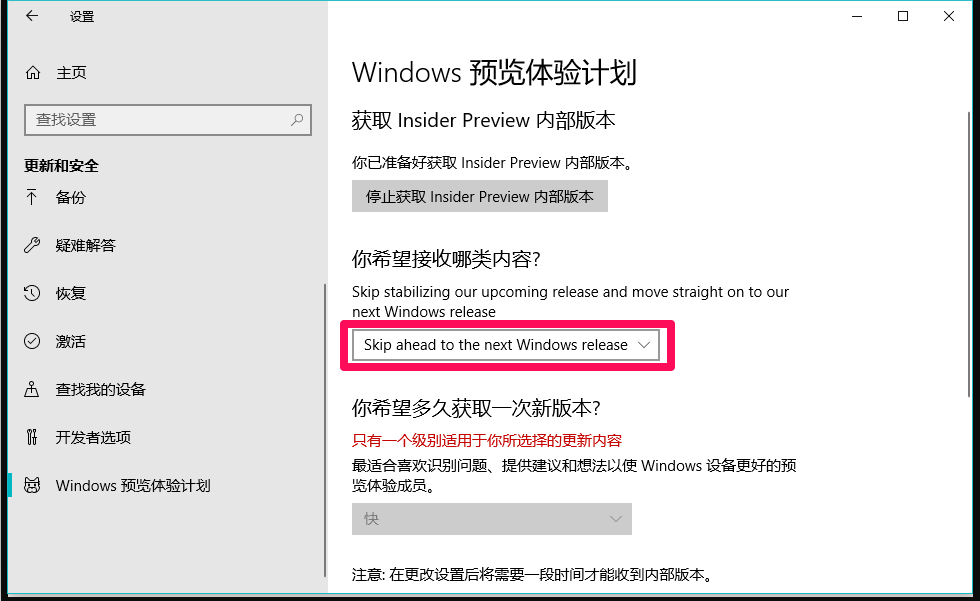
4、制作一个【skip.reg】注册表文件添加到注册表中
将下面的内容粘贴到记事本中:
Windows ReGIStry Editor Version 5.00
[HKEY_LOCAL_MacHINE\SOFTWARE\Microsoft\WindowsSelfHost\Applicability]
"ContentType"="skip"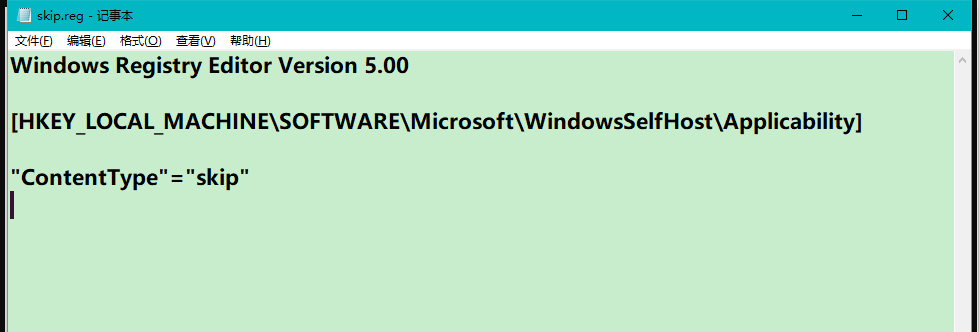
5、点击记事本左上角的【文件】,在下拉菜单中点击【另存为】,在另存为窗口中的文件名栏中输入skip.reg,并将其保存到桌面上;
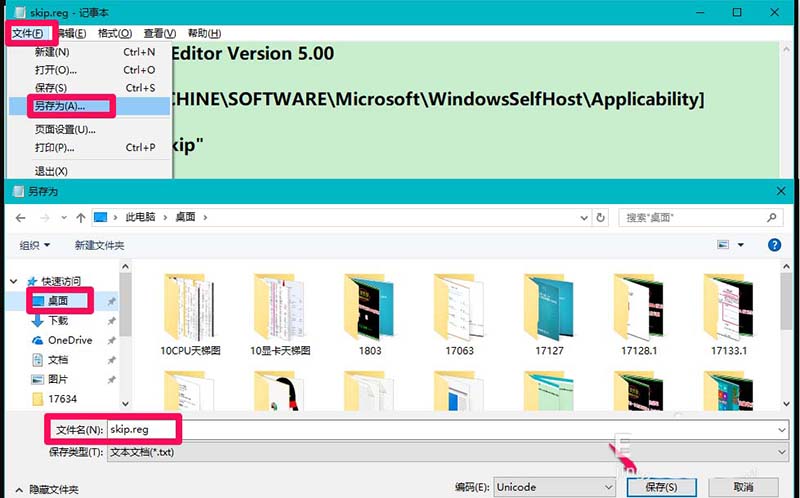
6、在系统桌面上,我们左键双击【skip.reg】注册表文件图标,在先后弹出的注册表编辑器对话框中点击:是(Y)和确定;
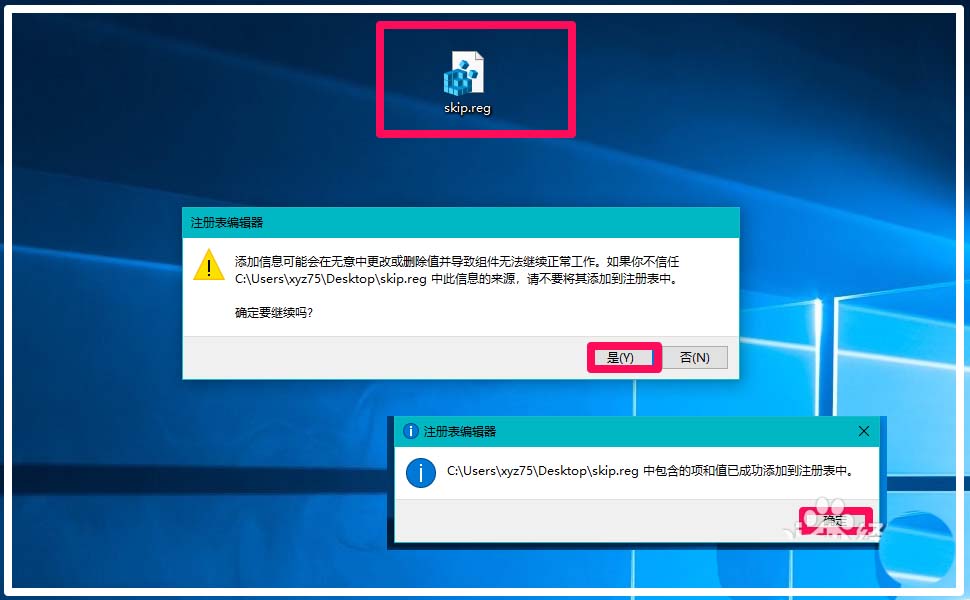
7、回到Windows预览体验计划窗口,点击备份(或另外的选项都行)再切换回到Windows预览体验计划窗口,如果更新通道已固定成 Skip ahead to the next Windows release,则说明Ahead获权申请成功;
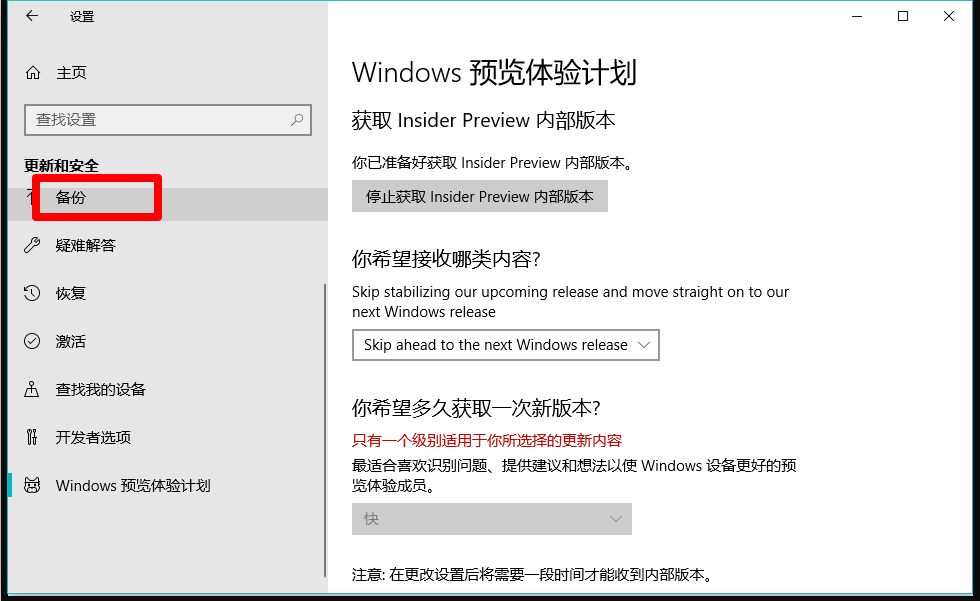
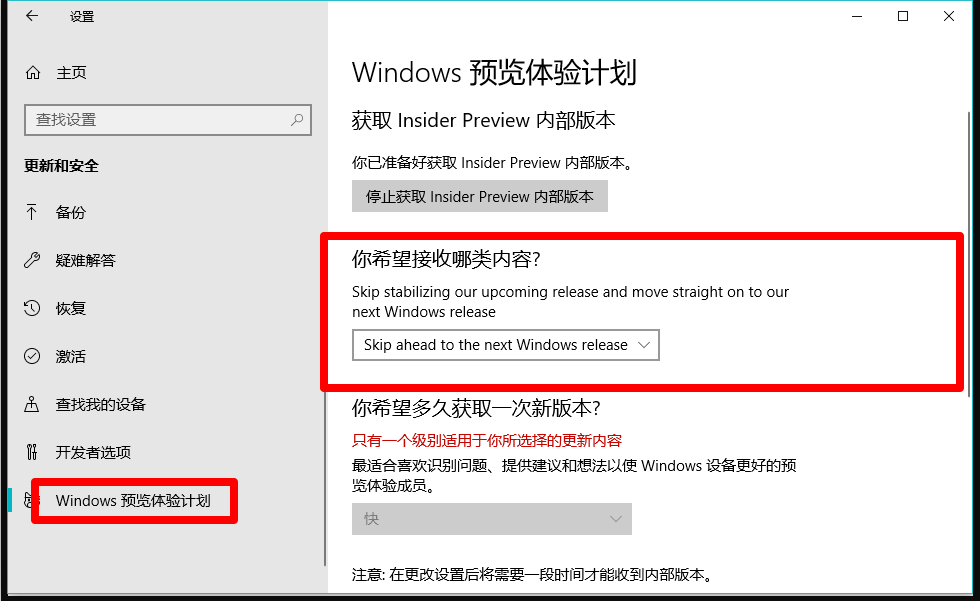
8、确认 Ahead通道 获权成功后,点击 Windows更新 - 检查更新,稍候则可看到:
更新可用
上一页12 下一页 阅读全文
--结束END--
本文标题: win10预览版1803怎么升级17634预览版?
本文链接: https://www.lsjlt.com/news/216517.html(转载时请注明来源链接)
有问题或投稿请发送至: 邮箱/279061341@qq.com QQ/279061341
下载Word文档到电脑,方便收藏和打印~
2024-03-01
2024-03-01
2024-03-01
2024-03-01
2024-03-01
2024-02-29
2024-02-29
2024-02-29
2024-02-29
2024-02-29
回答
回答
回答
回答
回答
回答
回答
回答
回答
回答
0